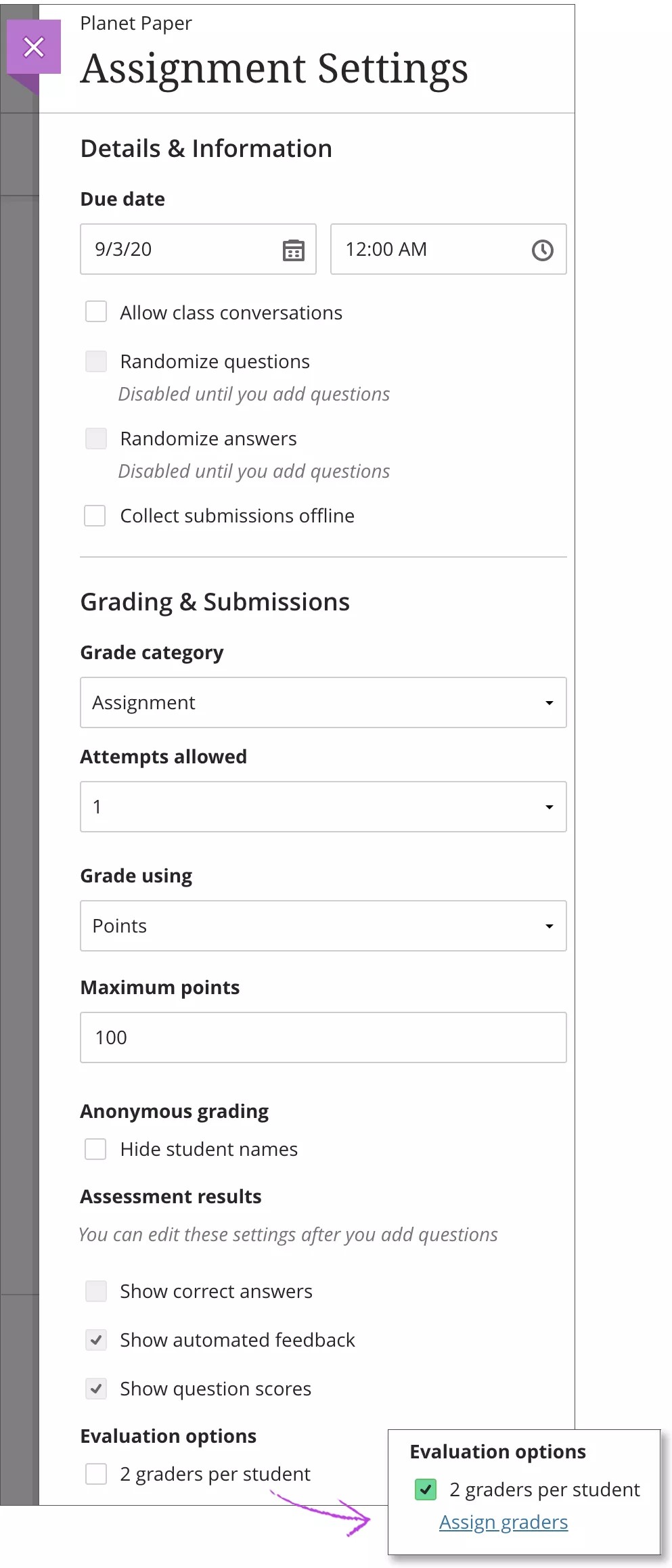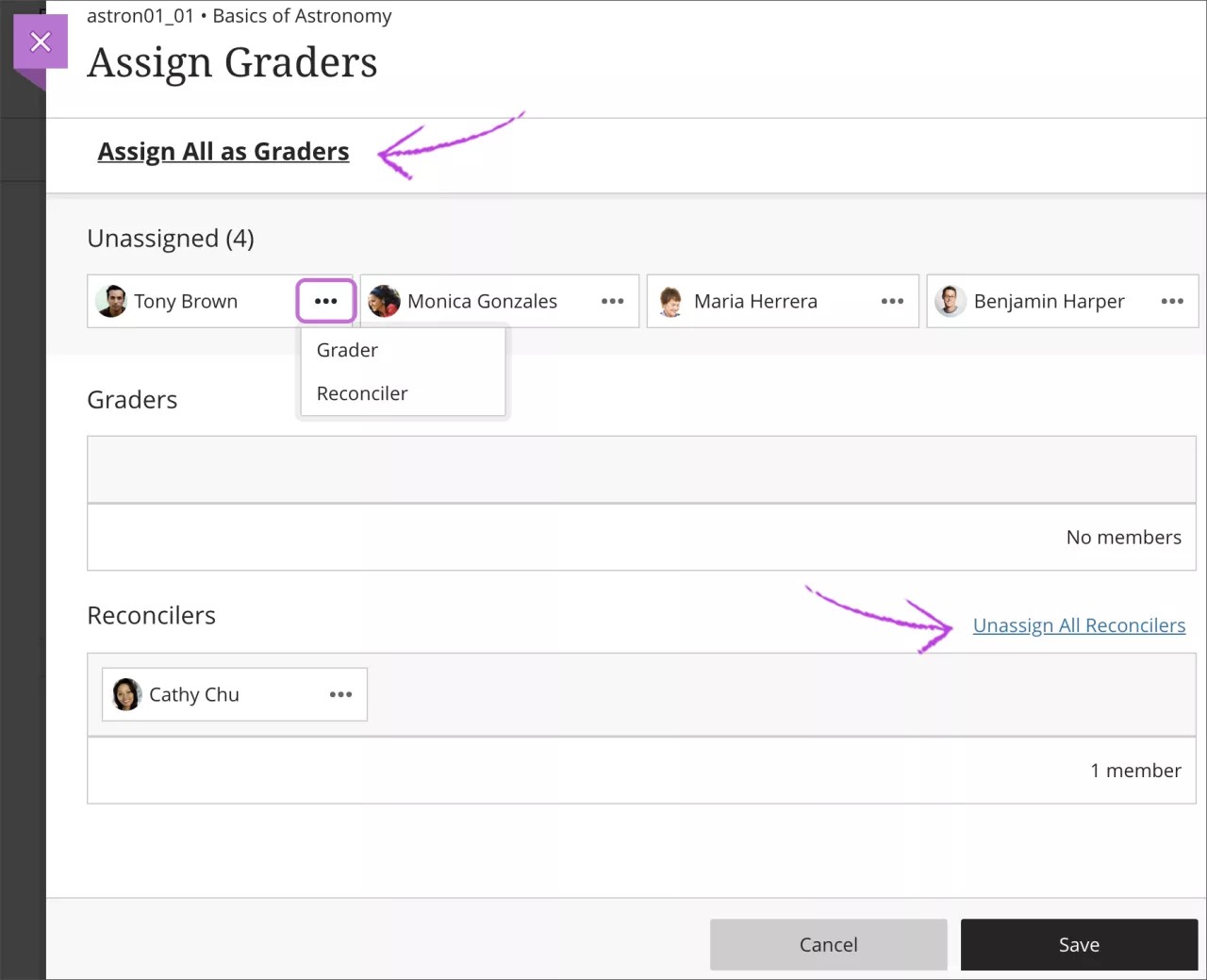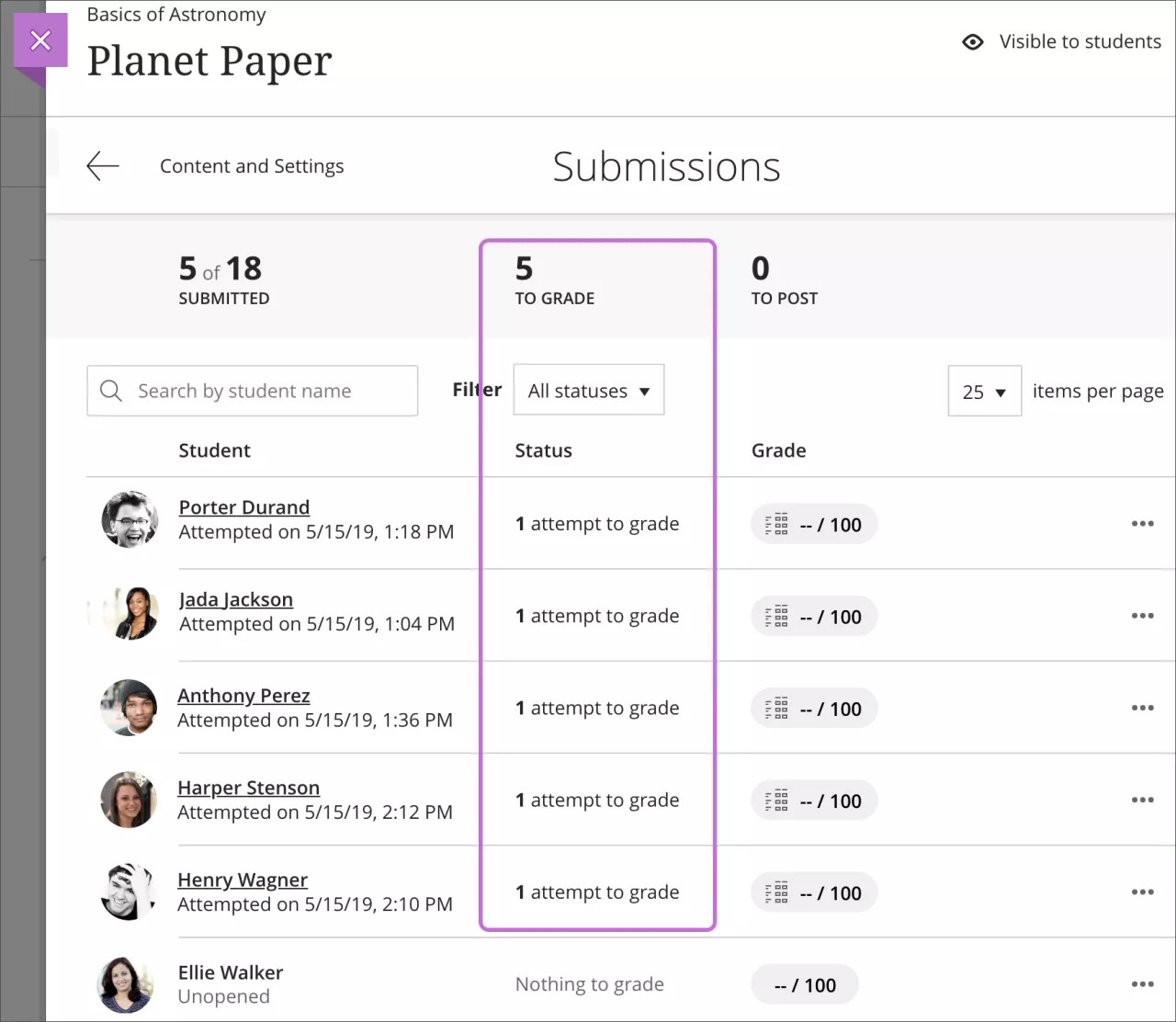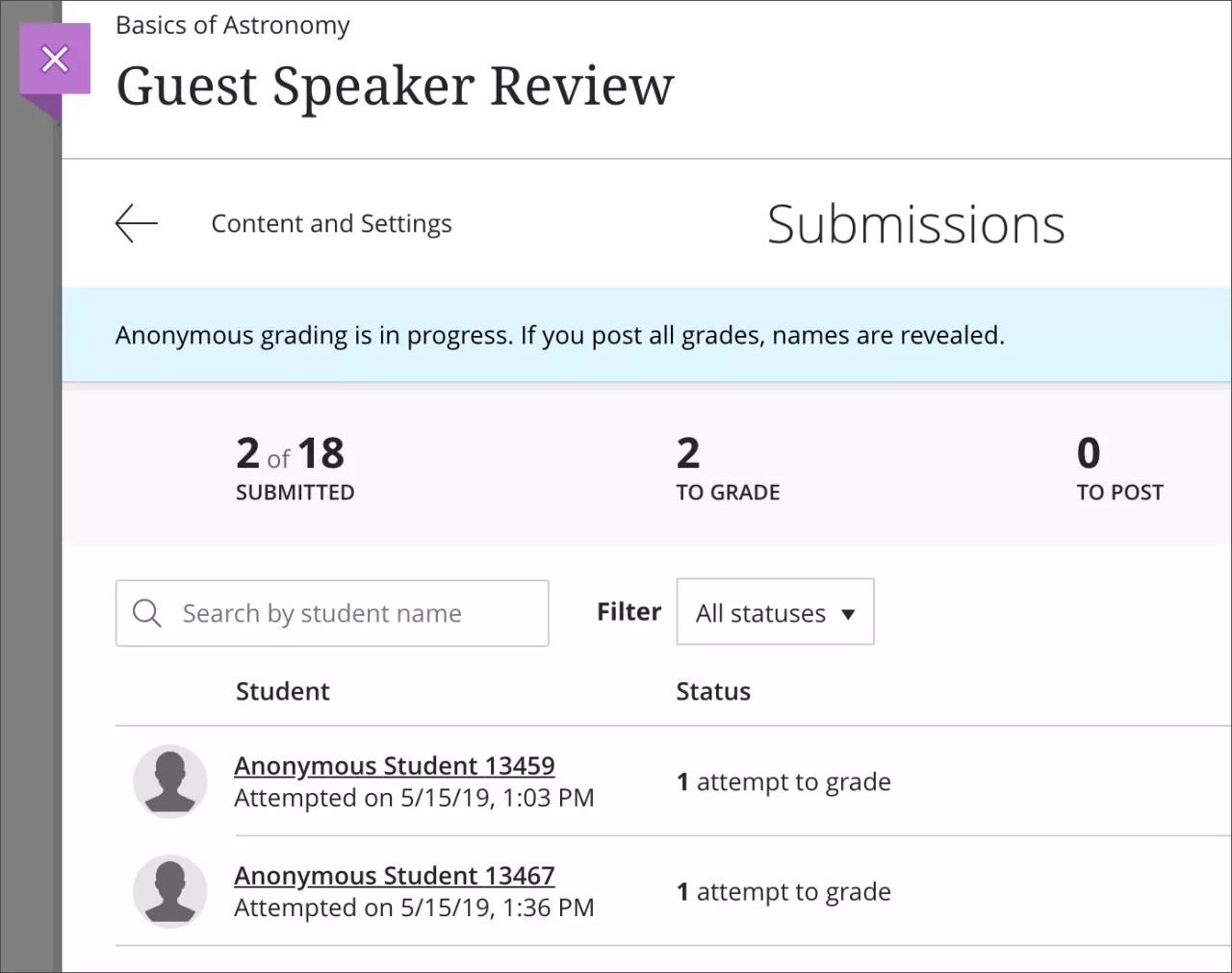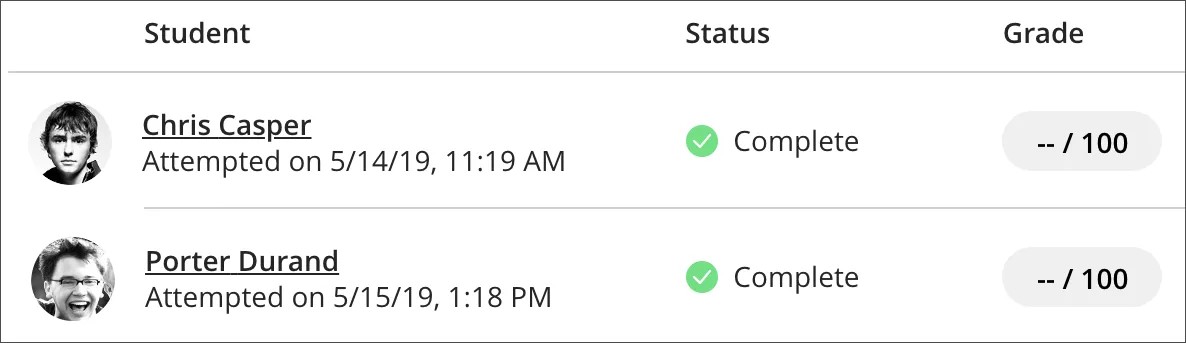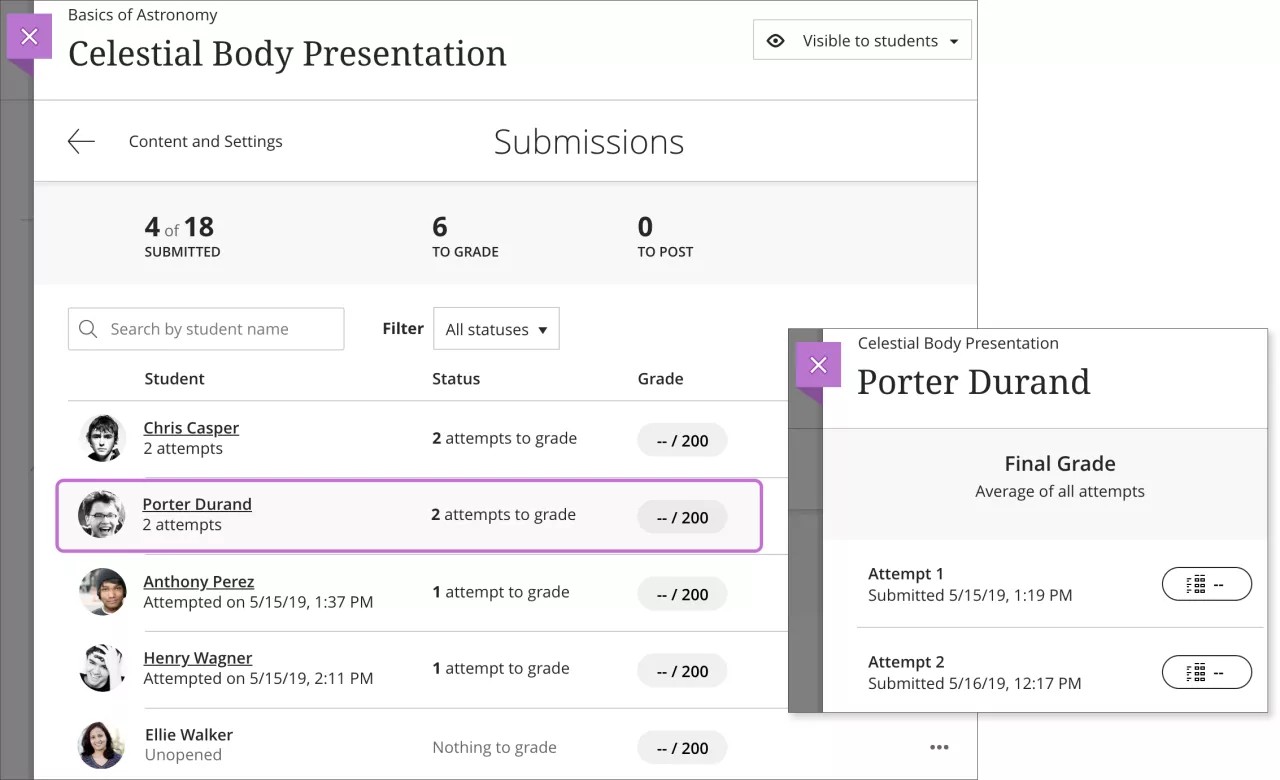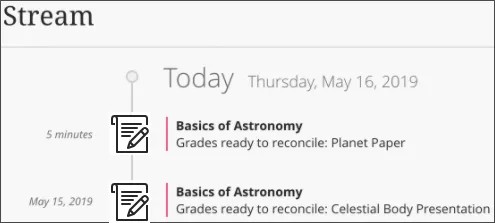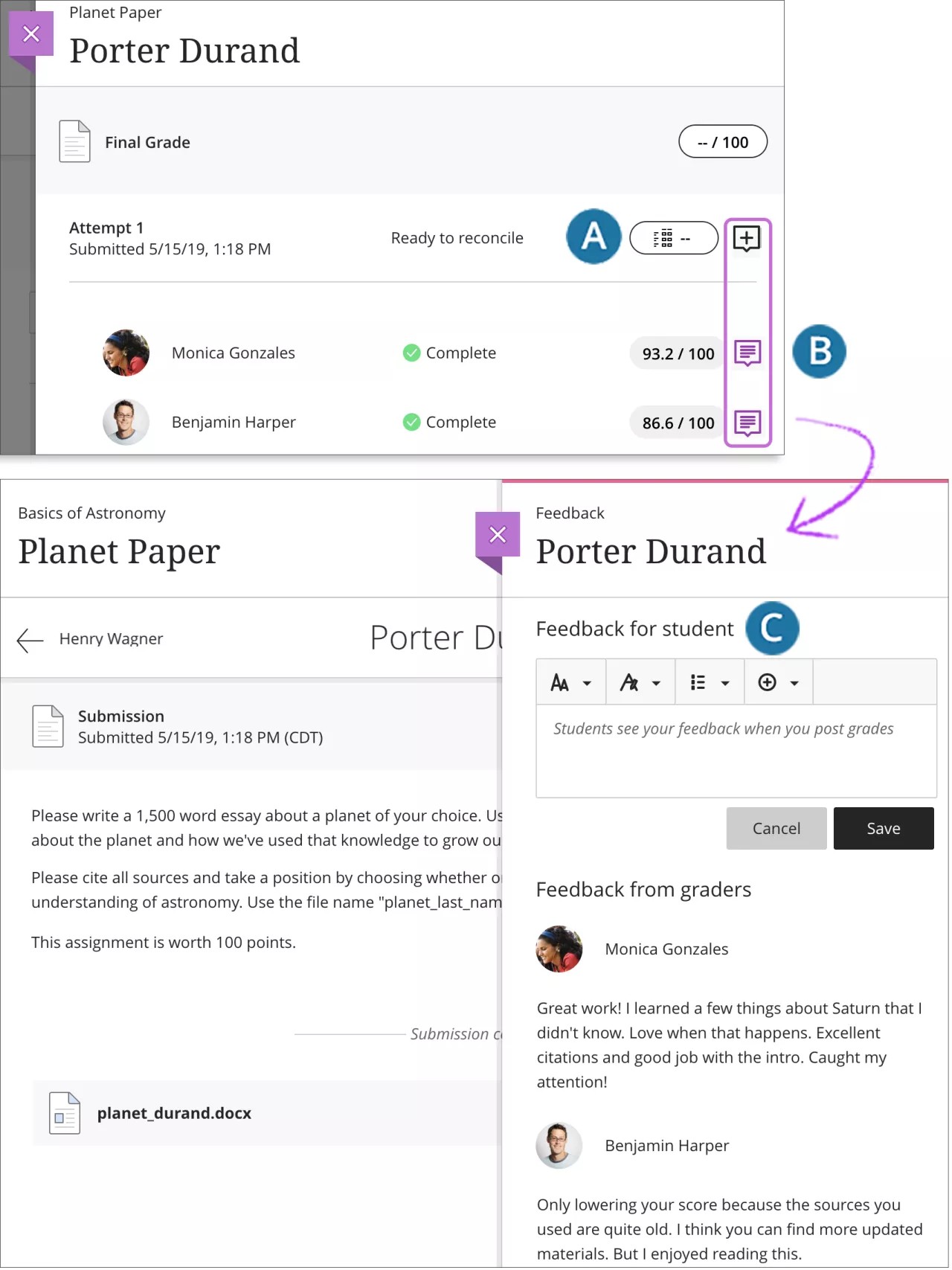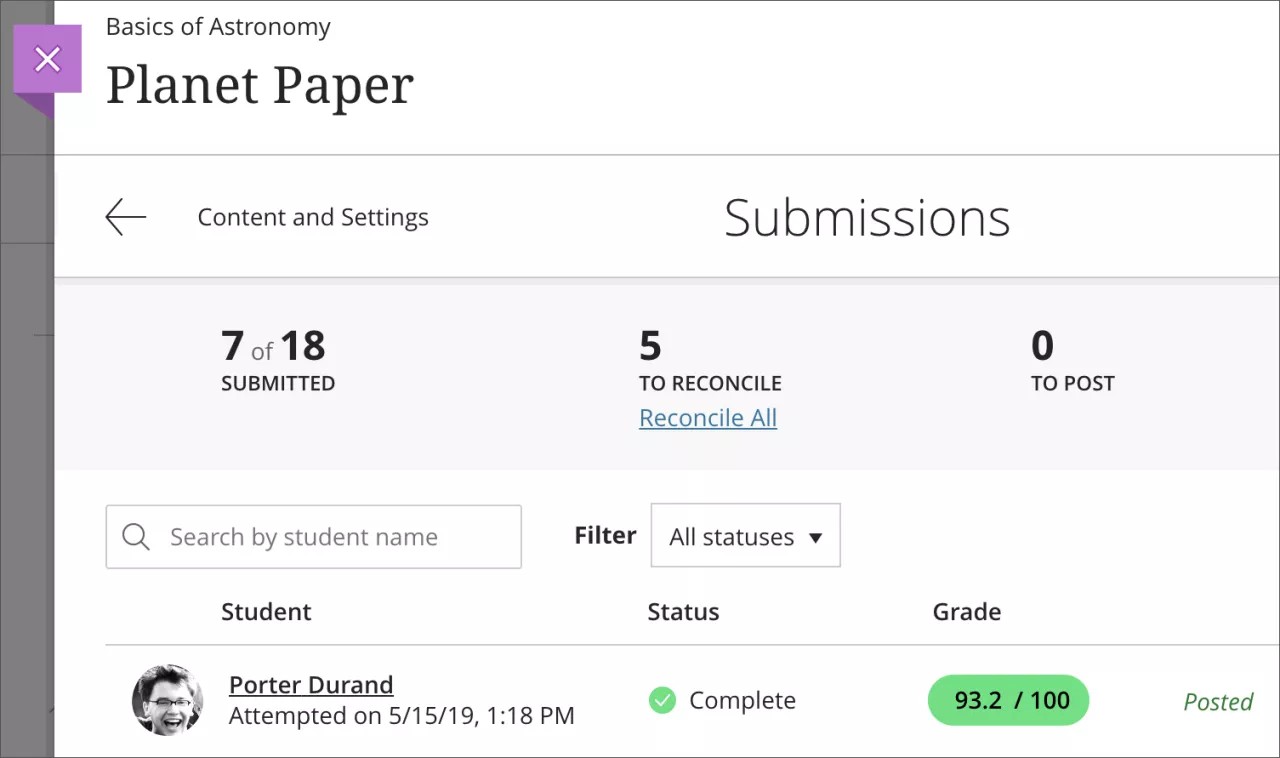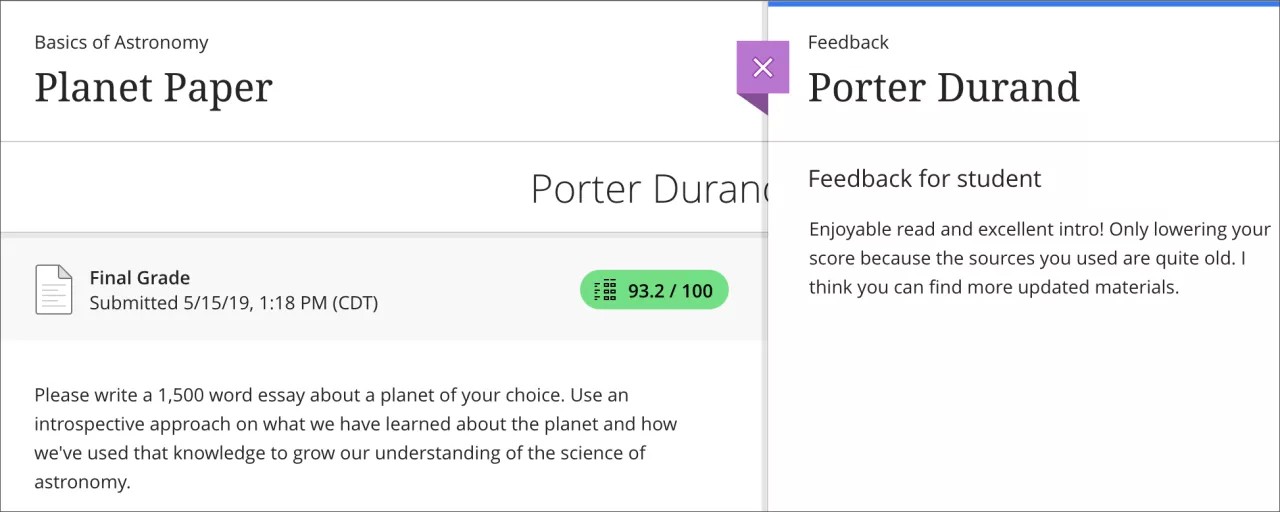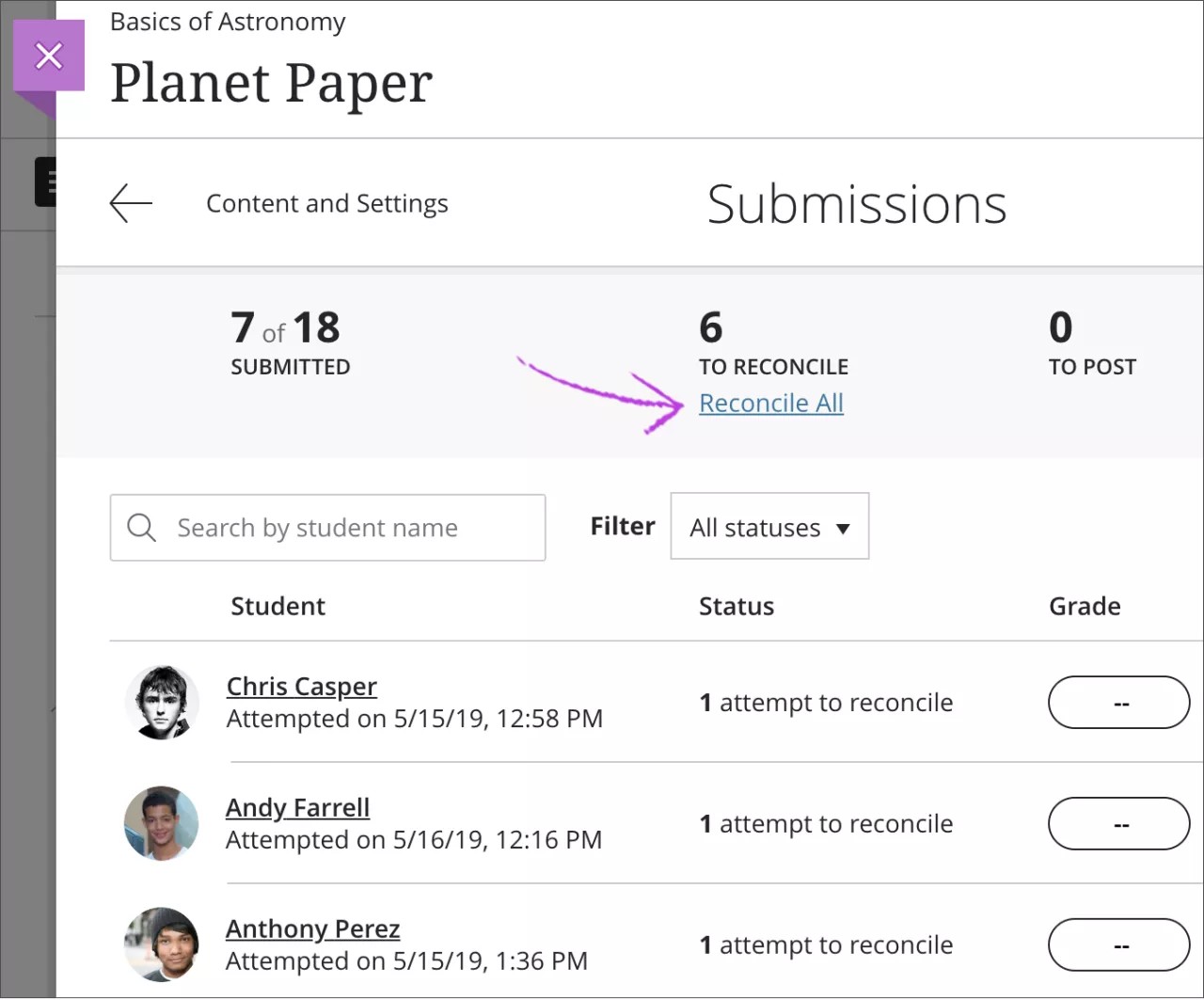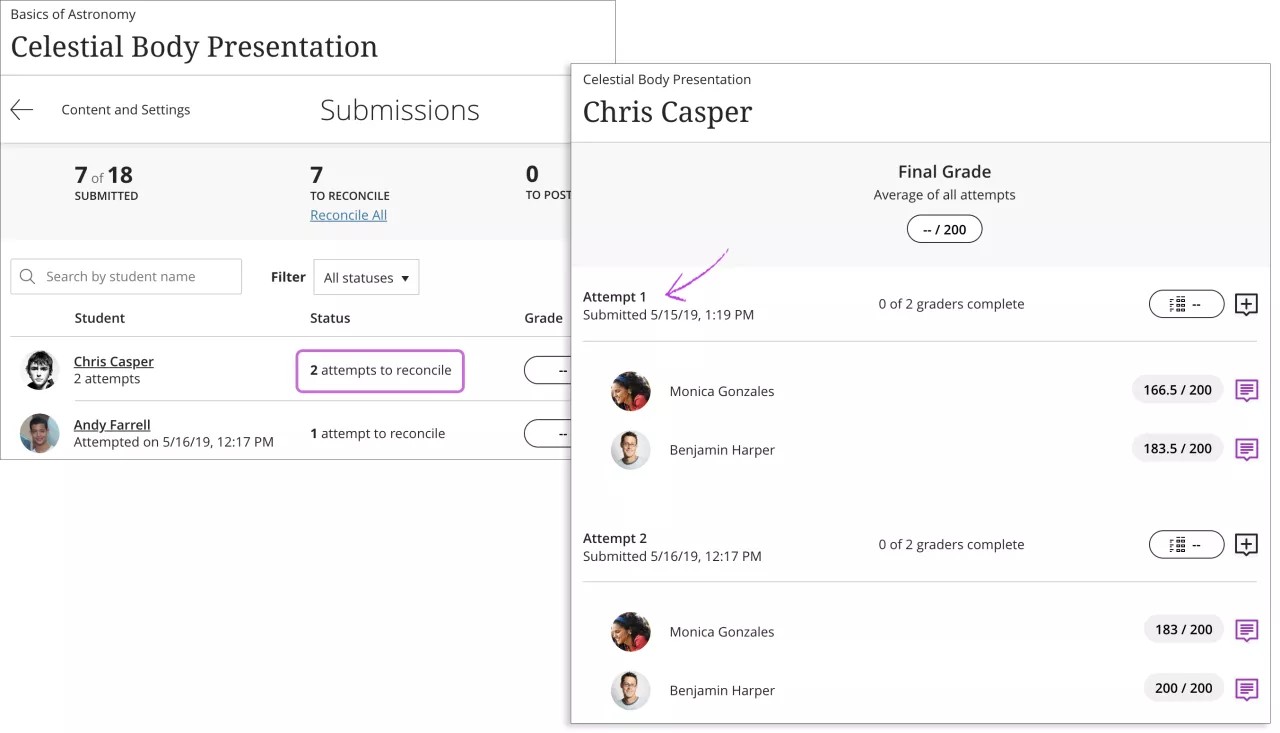Mae'r wybodaeth hon yn berthnasol i Wedd Cwrs Ultra yn unig.
Gallwch rannu cyfrifoldebau graddio â nifer o raddwyr yn eich cyrsiau.
Beth yw graddio cyfochrog?
Gallwch drefnu bod defnyddwyr penodol yn eich cwrs yn graddio setiau o gyflwyniadau asesiadau. Ni all graddwyr weld graddau, adborth, anodiadau ar ffeiliau myfyrwyr, a chyfeirebau graddwyr eraill. Maent yn graddio’n gyfochrog ac yn darparu graddau dros dro. Mae'r rolau graddio diofyn yn cynnwys hyfforddwyr, graddwyr a chynorthwywyr dysgu.
Y rôl hyfforddwr yw'r graddiwr terfynol neu gysonwr diofyn. Mae'r cysonwr yn adolygu’r graddau dros dro ac yn pennu’r graddau terfynol mae myfyrwyr yn eu gweld. Gallwch neilltuo’r gallu i gysoni graddau i un neu ragor o ddefnyddwyr eraill sydd â breintiau graddio a thynnu’ch gallu i gysoni.
Mae rhai sefydliadau yn cyfeirio at raddio cyfochrog fel “graddio dall,”
Breintiau cysonwyr
- Gall cysonwyr weld graddau ac adborth graddwyr, ond nid eu cyfarwyddiadau na nodiadau yn ffeiliau myfyrwyr.
- Mae cysonwyr yn pennu graddau terfynol neu’n eu cysoni.
- Gall cysonwyr wrthwneud y radd derfynol.
- Gall cysonwyr gyhoeddi graddau. Os alluogir graddio dienw, gall cysonwyr ddatguddio enwau myfyrwyr pan gyhoeddir y graddau.
Ar yr adeg hon, ni allwch alluogi graddio cyfochrog ar gyfer gwaith grŵp. Ni allwch hefyd ychwanegu cwestiynau at asesiadau gyda graddio cyfochrog.
Pam defnyddio graddio cyfochrog?
Mae graddau ac adborth gan fwy nag un graddiwr yn hyrwyddo dibynadwyaeth, gwella cysondeb, ac yn dileu rhagfarn. Mae gan gysonwyr ragor nag un feirniadaeth o’r un enghraifft o waith wrth iddynt bennu gradd asesiad derfynol pob myfyriwr.
Yn aml, mae tegwch a didueddrwydd wrth raddio yn ofyniad neu bryder sefydliadol. Mae graddio cyfochrog yn helpu rheoli gogwydd rhwng graddwyr cymaint ag y bo modd.
Ar gyfer dosbarthiadau mawr, gallwch rannu'r tasgau graddio ymhlith cynorthwywyr dysgu a graddwyr eraill. Yn achos cwrs cyfun, gallwch bennu rhan o’r dosbarth i bob graddiwr.
Llif gwaith graddio cyfochrog
Defnyddiwch y camau hyn i alluogi a graddio â graddio cyfochrog:
Ar yr adeg o greu asesiad, gallwch hefyd alluogi graddio dienw fel nad yw'r graddwyr yn gweld hunaniaethau'r myfyrwyr. Gallwch chi hefyd alluogi’r opsiwn SafeAssign i atal llên-ladrad.
1. Galluogi graddio cyfochrog
Gallwch alluogi graddio cyfochrog a neilltuo graddwyr wrth greu asesiad. Gallwch hefyd alluogi graddio cyfochrog hyd yn oed ar ôl i fyfyrwyr gyflwyno’u gwaith. Mae’r system yn neilltuo graddwyr o'ch dewis ar hap fel bod gan bob myfyriwr ddau raddiwr ar gyfer yr asesiad. Dosbarthir y baich gwaith graddio yn gyfartal rhwng y graddwyr. Gall graddwyr ond agor y cyflwyniadau ar gyfer y myfyrwyr a neilltuwyd iddynt.
Ni chaiff myfyrwyr wybod bod gan yr asesiad rhagor nag un graddiwr oni bai eich bod yn rhoi gwybod iddynt. Mae myfyrwyr ond yn gweld y radd derfynol a’r adborth a ddarparwyd gan y cysonwr.
Ar yr adeg hon, ni allwch greu grwpiau neu ychwanegu cwestiynau pan fydd graddio cyfochrog wedi’i alluogi. Ni all graddwyr, cynorthwywyr addysgu, nac adeiladwyr cwrs alluogi neu analluogi graddio cyfochrog.
Ym mhanel Gosodiadau yr asesiad, dewiswch y blwch ticio ar gyfer 2 raddiwr fesul myfyriwr yn yr adran Opsiynau gwerthuso.
Dewiswch y ddolen Pennu graddwyr sy’n ymddangos.
Tudalen Pennu Graddwyr
Ar y dudalen Pennu Graddwyr, mae’r rolau rydych yn eu neilltuo yn ymwneud â’r asesiad cyfredol yn unig.
Pennu graddwyr
Mae’ch cynorthwywyr dysgu a graddwyr yn ymddangos yn y rhestr Heb eu pennu gyntaf.
Gallwch ddewis pob un ohonynt gyda'r ddolen Pennu'r Cwbl fel Graddwyr neu agorwch ddewislen pob defnyddiwr a dewiswch Graddiwr neu Cysonwr. Bydd graddwyr a bennwyd yn ymddangos yn y rhestr Graddwyr. Agorwch ddewislen graddiwr a dewiswch Dad-bennu os oes angen.
Neges Atgoffa: Dosbarthir y baich gwaith graddio yn gyfartal rhwng y graddwyr.
Pennu cysonwyr
Mae defnyddwyr sydd â'r rôl hyfforddwr yn ymddangos yn y rhestr Cysonwyr. Agorwch ddewislen cysonwr a dewiswch Dad-bennu os oes angen. Er enghraifft, gallwch drefnu bod eich cynorthwyydd dysgu yn pennu pob gradd derfynol a’ch dad-bennu’ch hun. Gallwch gael sawl cysonwr.
Ni all unrhyw ddefnyddiwr fod yn raddwr a chysonwr ar yr un adeg. Fodd bynnag, gallwch bennu rôl wahanol i ddefnyddiwr ar gyfer asesiad, hyd yn oed ar ôl i fyfyrwyr wneud cyflwyniadau.
Gallwch ddewis dolen Dad-bennu Pawb rhestr i dynnu pob defnyddiwr o Graddwyr neu Cysonwyr.
Dewiswch Cadw pan rydych wedi gorffen. Mae graddio cyfochrog yn gweithio ar ei orau gyda nifer o raddwyr ac o leiaf un cysonwr. Os nad oes gennych o leiaf ddau raddiwr ac un cysonwr, mae’r system yn eich rhybuddio. Caniateir i chi gadw heb yr argymhelliad isaf.
Beth sy’n digwydd os ydw i’n dad-bennu defnyddwyr neu’n atal eu mynediad at cyrsiau yn y gofrestr?
Byddwch yn ofalus cyn gwneud newidiadau i raddwyr a chysonwyr ar ôl dechrau graddio.
- Mae cysonwyr sydd wedi’u dad-bennu yn colli mynediad i bennu graddau terfynol, ond cedwir eu gwaith blaenorol. Os fydd cysonwr yn pennu rhai graddau terfynol cyn cael ei dad-bennu neu’i atal, cedwir y graddau terfynol. Gall cysonwr arall wneud newidiadau i'r graddau terfynol hynny.
- Cedwir gwerthusiadau a gwblhawyd yn flaenorol gan raddwyr sydd wedi’u dad-bennu. Ni chysylltir gwerthusiadau anghyflawn â'r myfyrwyr bellach. Mae’r system yn dosbarthu'r gwaith yn gyfartal rhwng y graddwyr sydd ar ôl.
Os oes gan fyfyriwr raddau o'r ddau raddiwr yn barod ac wedyn dad-bennir un o'r graddiwr, cedwir y ddwy radd. Ychwanegir trydydd graddiwr. Hyd yn oed os ydych wedi cysoni a chyhoeddi rhai graddau, ychwanegir trydydd graddiwr. Mae’r trydydd graddiwr ond yn gweld ymgeisiau sy’n barod i raddio os nad ydych wedi cysoni graddau. Efallai bydd gennych dair gradd i gysoni ar gyfer rhai ymgeisiau os tynnir graddiwr yn ystod y broses graddio cyfochrog.
Pan fyddwch yn atal mynediad defnyddiwr at y gofrestr ac wedyn caniatau mynediad eto, bydd y defnyddiwr yn ymddangos yn y rhestr Heb eu pennu ar y dudalen Pennu Graddwyr.
Analluogi graddio cyfochrog
Gallwch analluogi graddio cyfochrog ar gyfer asesiad hyd yn oed ar ôl derbyn cyflwyniadau neu ar ôl i raddwyr ddarparu graddau ac adborth. Tynnir graddau dros dro y graddwyr, ond fe’u cedwir gan y system. Os ydych yn galluogi graddio cyfochrog eto, adferir y graddau dros dro ac adborth blaenorol.
Os ydych yn analluogi graddio cyfochrog ar ôl cyhoeddi graddau, cedwir y graddau terfynol. Ni chedwir unrhyw gofnod o'r graddau dros dro.
Ni all graddwyr, cynorthwywyr dysgu, nac adeiladwyr cwrs analluogi graddio cyfochrog.
2. Graddwyr > Cyrchu a graddio ymgeisiau
Pan fyddwch yn galluogi graddio cyfochrog, caiff graddwyr fynediad at yr ymgeisiau asesiadau a neilltuwyd iddynt yn unig. Ar yr adeg hon, nid yw graddwyr yn derbyn hysbysiadau yn y ffrwd gweithgarwch pan fydd ymgeisiau yn y llif gwaith graddio cyfochrog yn barod i’w graddio. Mae cysonwyr yn derbyn hysbysiadau pan fydd graddau yn barod i'w cysoni.
Fel y graddiwr terfynol, ni all y cysonwr aseinio graddau ar ran graddwyr.
Yn y llif gwaith graddio dienw, gall graddwyr ond gael mynediad at y cyflwyniadau a ddosbarthwyd iddynt. Mae’r rhestr graddio yn wag nes bod myfyrwyr yn gwneud cyflwyniadau.
Ar yr adeg hon, nid yw’r anodiadau mae graddiwr yn eu hychwanegu at ffeiliau myfyrwyr ar gael i fyfyrwyr na chysonwyr.
Ar ôl i raddwyr ddarparu graddau ac adborth ar gyfer eu setiau o gyflwyniadau, mae’u gwaith wedi’i gwblhau. Ni all graddwyr gyhoeddi graddau. Ni all hyfforddwyr na chysonwyr weld cyfarwyddyd graddiwr na golygu gradd nac adborth graddiwr.
Ar ôl i'r cysonwr gyhoeddi graddau, gall graddiwr ond weld graddau terfynol, cyfarwyddiadau ac adborth y cysonwr. Ni all graddwyr olygu eu gwerthusiadau ar ôl i raddau gael eu cyhoeddi.
Ymgeisiau lluosog
Pan fyddwch yn caniatáu ymgeisiau lluosog ar gyfer asesiad, gall graddwyr weld eu beichiau gwaith ar y dudalen Cyflwyniadau. Gall y graddiwr terfynol gysoni graddau hyd yn oed os nad yw'r graddwyr yn graddio pob ymgais.
3. Graddiwr terfynol: Cysoni graddau
Pan fydd graddau yn barod i'w cysoni, byddwch yn derbyn hysbysiad yn y ffrwd gweithgarwch. Byddwch yn derbyn yr hysbysiad ar ôl i'r graddwyr a bennwyd raddio ymgais un myfyriwr.
Cysoni ymgais unigol
Gallwch adolygu gradd ac adborth pob graddiwr cyn pennu'r radd derfynol. Gallwch gysoni graddau hyd yn oed os nad yw'r graddwyr yn graddio pob ymgais.
- Aseinio graddau Dewiswch y bilsen radd i aseinio gradd neu agor y cyfarwyddyd. Neges Atgoffa: Ni allwch weld cyfarwyddyd graddiwr na’i anodiadau ar ffeiliau myfyrwyr. Ni allwch hefyd olygu gradd nac adborth graddiwr.
- Adolygu adborth. Dewiswch yr eicon adborth i agor y panel Adborth ac adolygwch adborth y graddwyr.
- Ychwanegwch eich adborth. Ni fydd myfyrwyr yn gweld adborth y graddwyr ond bydd eich adborth yn ymddangos pan fyddwch yn cyhoeddi'r graddau terfynol.
Ar ôl i chi gyhoeddi'r graddau terfynol, gall graddwyr ond weld y graddau ac adborth terfynol. Ni all graddwyr gael mynediad at eu gwerthusiadau i’w golygu ar ôl i raddau terfynol gael eu cyhoeddi.
Gwedd myfyriwr
Mae myfyrwyr ond yn gweld y radd, adborth a chyfeireb o'r cysonwr. Nid yw myfyrwyr yn gweld unrhyw beth arall a ddarparodd gan y graddwyr unigol.
Cysoni Pob Un
Nid oes rhaid i chi gysoni graddau fesul un. Gydag un gweithrediad, gallwch gysoni pob ymgais sydd ag un neu ragor o raddau o raddwyr. Er enghraifft, gallwch gysoni “mewn sympiau” os ydych yn ymddiried yn eich graddwyr ac eisiau aseinio cyfartaledd eu graddau i bob ymgais.
Nid oes rhaid i bob graddiwr orffen cyn i chi gysoni graddau. Hefyd, nid oes rhaid i chi aros nes bod bob myfyriwr wedi gwneud ymgais. Gallwch gysoni graddau yn awtomatig ar gyfer yr ymgeisiau sydd wedi’u cyflwyno. Ni ellir dadwneud y weithred hon. Nid yw cysoni yn gwrthwneud graddau a gysonwyd â llaw na graddau a gysonwyd yn flaenorol.
Ar y dudalen Cyflwyniadau, dewiswch y ddolen Cysoni Pob Un. Dewiswch y radd i'w defnyddio:
- Cyfartaledd y graddau
- Yr uchaf o’r graddau
- Yr isaf o’r graddau
Byddwch bob amser yn gweld ymgeisiau sy’n barod i'w cysoni os yw'r myfyrwyr wedi gwneud ymgeisiau. Nid oes rhaid i raddwyr aseinio graddau a rhoi adborth cyn i'r ymgeisiau fod yn barod i'w cysoni.
Os ddewiswch gysoni pob gradd ac rydych wedi cysylltu cyfarwyddyd â'r asesiad, bydd label Gwrthwneud yn ymddangos ar y dudalen rhestr Cyflwyniadau yn unig.
Cysoni ymgeisiau lluosog
Pan fyddwch yn caniatáu ymgeisiau lluosog ar gyfer asesiad, byddwch yn gweld graddau a roddwyd gan raddwyr fesul ymgais. Wedyn, cysonwch raddau ar gyfer pob ymgais. Cyfrifir y radd derfynol ar gyfer asesiad ymgais lluosog yn seiliedig ar y gosodiad Graddio ymgeisiau y dewisoch wrth greu’r asesiad.
Dewiswch ymgais neu'r bilsen radd i weld gwaith y myfyriwr a chysoni'r graddau. Gallwch hefyd gysoni pob un o'r graddau ar gyfer ymgeisiau cyfredol mewn sympiau.
Nid yw graddio cyfochrog yn effeithio ar sut cyfrifir y radd derfynol. Fodd bynnag, ni ellir cyfrifo'r radd derfynol nes bod yr ymgeisiau wedi’u cysoni. Mae'r radd derfynol yn ymddangos yn y llyfr graddau ar ôl cysoni’r ymgeisiau hynny. Er enghraifft, os cyfrifir y radd derfynol yn seiliedig ar yr ymgais sydd wedi ennill y radd uchaf, mae'r radd derfynol yn ymddangos yn syth ar ôl cysoni un ymgais. Ond, gall y radd newid wrth i fyfyrwyr gyflwyno rhagor o ymgeisiau.
Ar ôl cysoni, gallwch gyhoeddi'r graddau terfynol ar gyfer myfyrwyr.